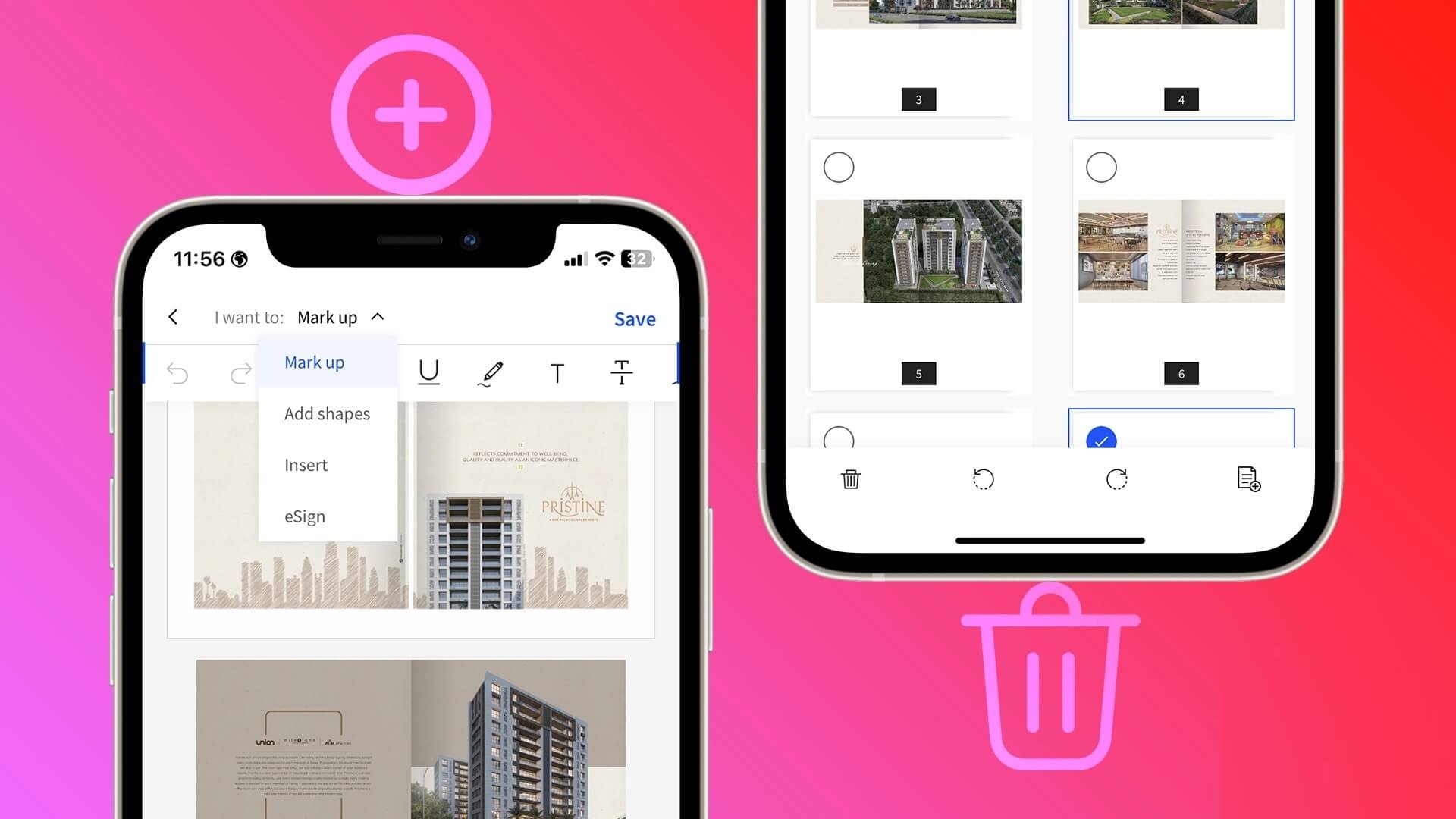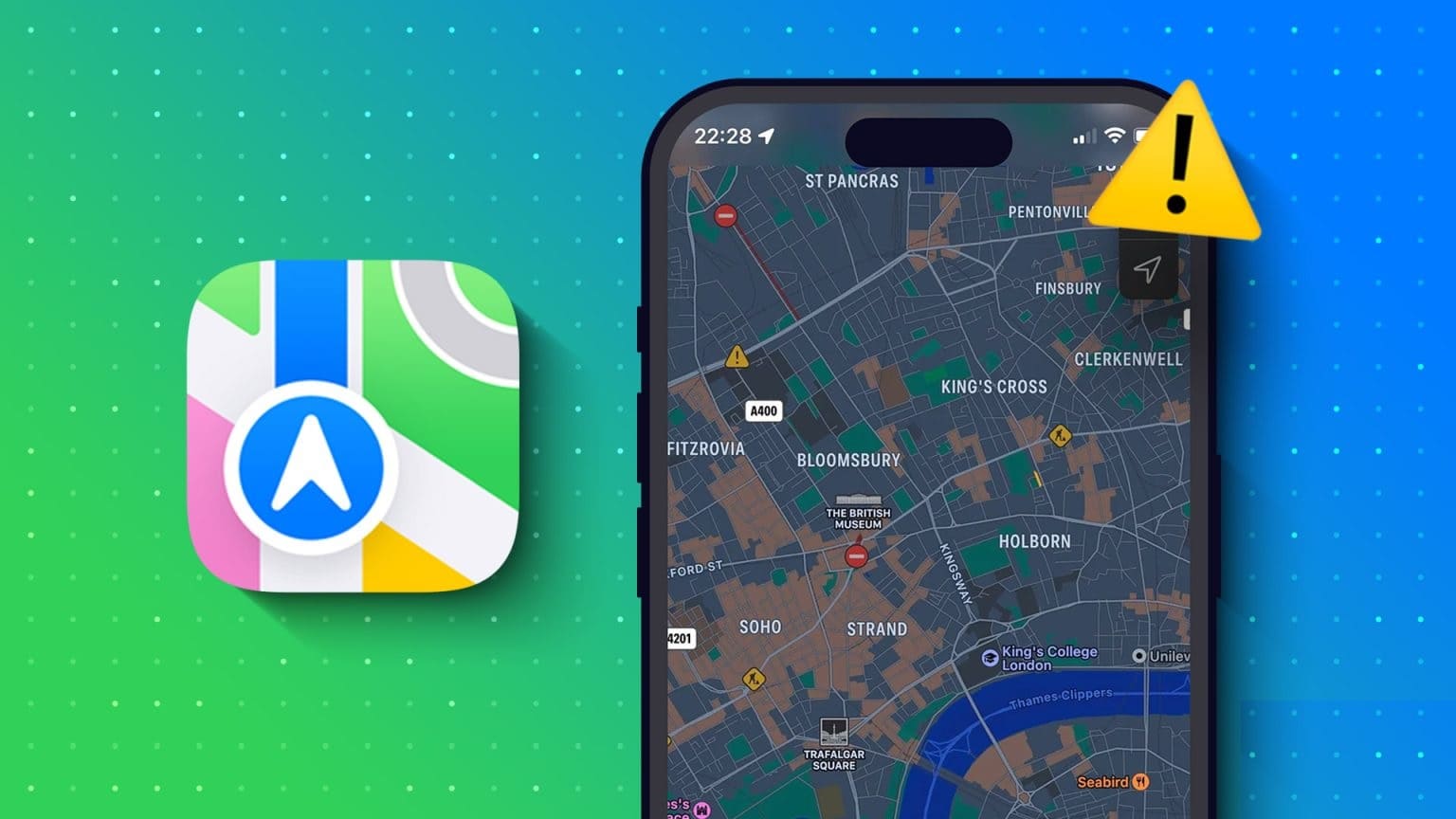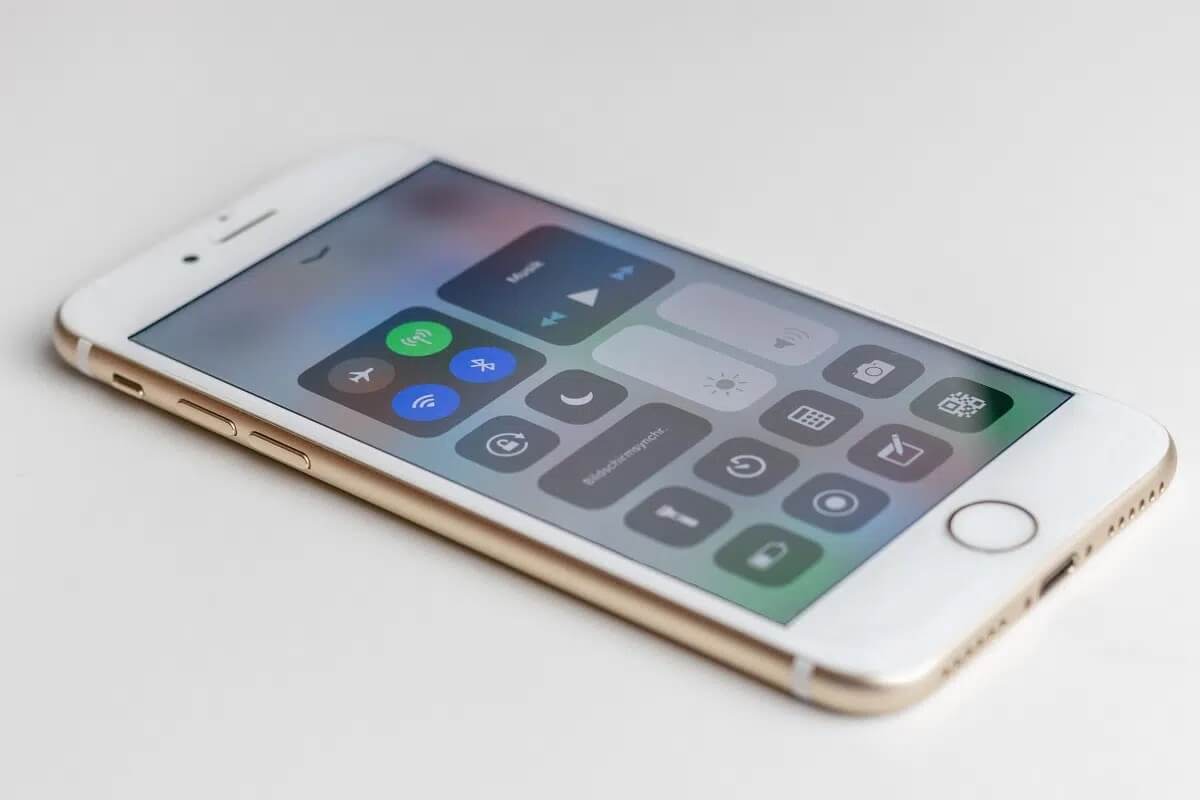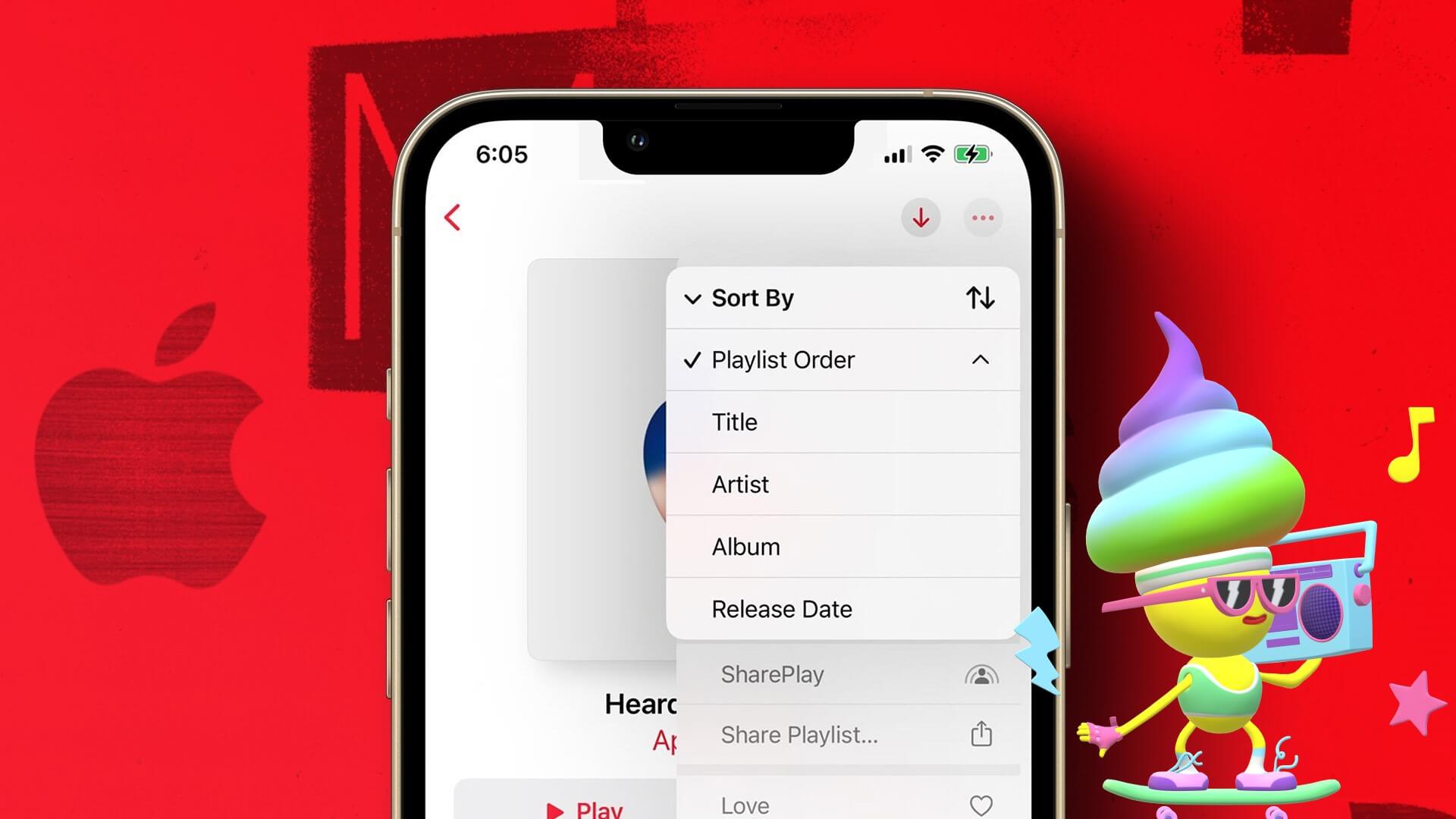Telegram vám umožňuje zavolat někomu, pokud nedostáváte silné signály od vašeho mobilního operátora. Pokud neslyšíte hlas svého kontaktu, můžete přepnout na hlasitý odposlech. Ale co když vám Telegram nedovolí přepnout na reproduktor, abyste mohli přijímat hovory? To je přesně to, co si někteří uživatelé stěžují na to, že nemohou přepnout na hlasitý odposlech pro příjem telegramových hovorů. Pokud se také potýkáte se stejnou věcí, zde je několik funkčních řešení, která vám pomohou opravit telegramové hovory, které se na iPhone nepřepínají na hlasitý odposlech.
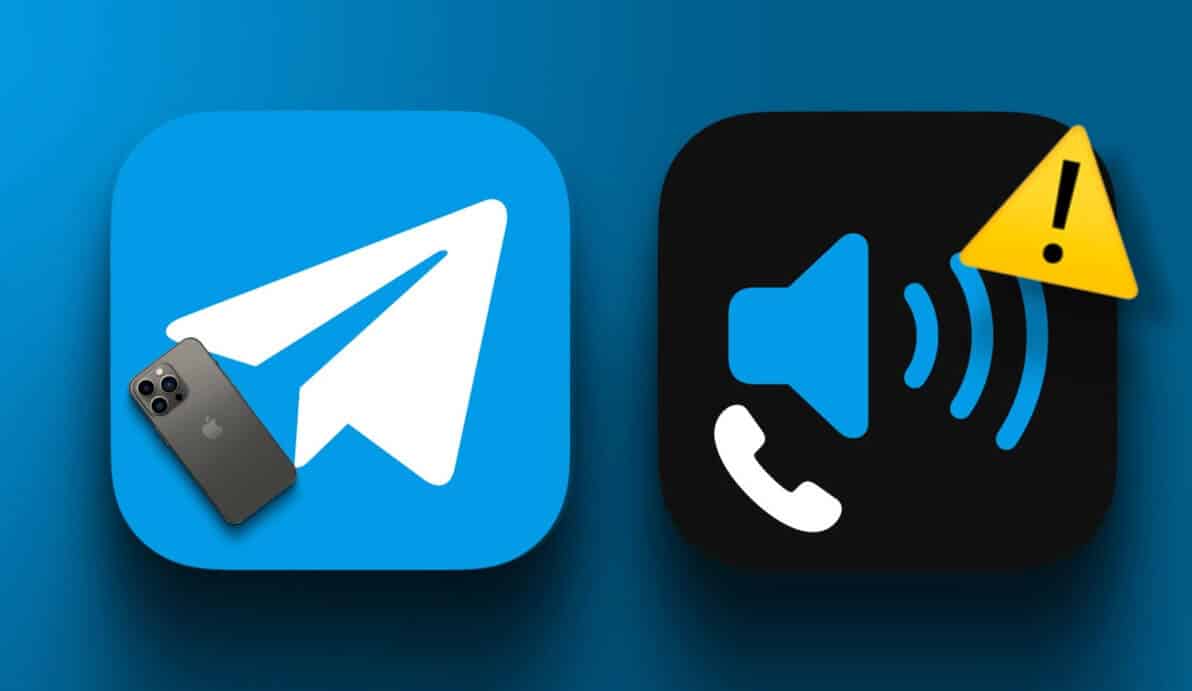
1. Vypněte zařízení Bluetooth
Pokud jste k iPhonu připojili pár sluchátek Bluetooth, může to být důvod, proč se hovory telegramu nepřepínají do reproduktoru. A pokud je Bluetooth na vašem iPhone většinu času povoleno, je možné, že se váš iPhone automaticky připojí k blízkému zařízení Bluetooth. Takže první řešení, které doporučujeme, je zakázat připojení Bluetooth na vašem iPhone.
Krok 1: Otevřete aplikaci Nastavení na vašem iPhone.

Krok 2: Klikněte na Bluetooth.
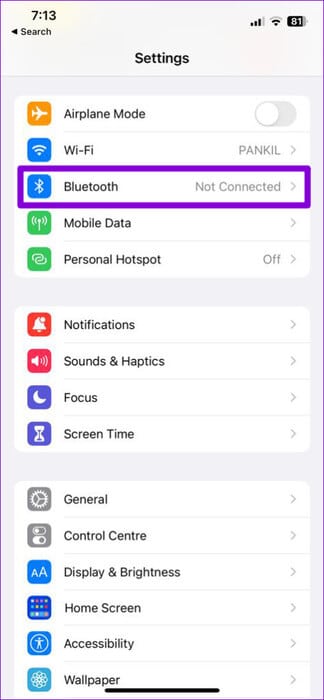
ةوة 3: stiskněte klávesu přepínač vedle Bluetooth pro deaktivaci funkce.
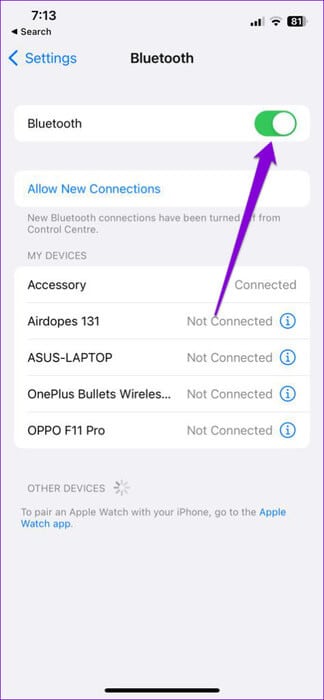
Chcete-li se vyhnout automatickým připojením, klikněte na ikonu "I" vedle dříve připojeného zařízení a klepněte na Zapomeňte na toto zařízení.
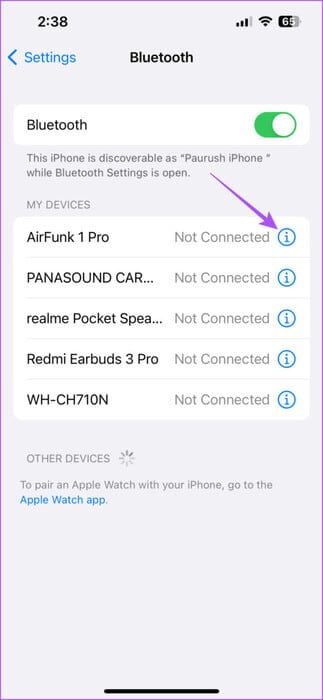
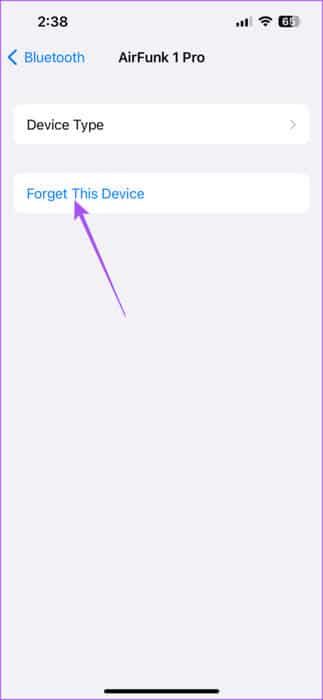
Krok 4: Poté aplikaci zavřete Nastavení A otevřete Telegram a zkontrolujte, zda je problém vyřešen.

2. Zkontrolujte úrovně hlasitosti reproduktorů
Dalším základním řešením, které doporučujeme, je zkontrolovat úrovně hlasitosti na reproduktoru iPhone. Možná jste již dříve snížili hlasitost reproduktoru svého iPhone, abyste nerušili nikoho kolem vás nebo nebyli rušeni upozorněními. Kromě použití tlačítka pro zvýšení hlasitosti můžete takto zkontrolovat hlasitost reproduktoru vašeho iPhone.
Krok 1: Otevřete aplikaci Nastavení na vašem iPhone.

Krok 2: Přejděte dolů a klepněte na Zvuk a haptika.
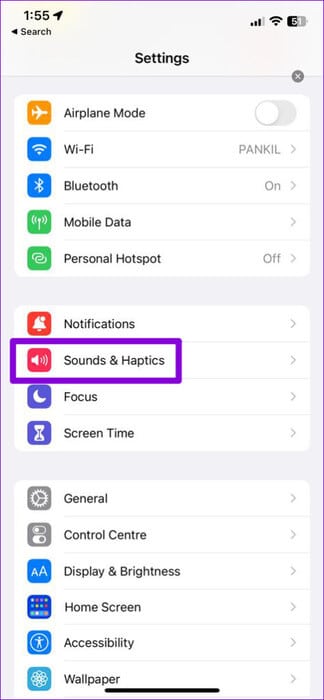
ةوة 3: Pro zvýšení přetáhněte posuvník doprava úrovně zvuku.
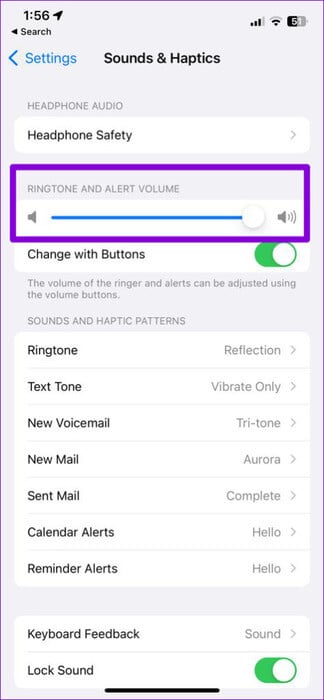

Kdy najdete náš příspěvek Hlasitost se na vašem iPhone neustále zvyšuje nebo snižuje.
3. Vynutit zastavení a restartování telegramu
Dalším efektivním základním řešením je vynutit ukončení a restartování aplikace Telegram na vašem iPhone. Tato metoda většinou funguje, když aplikace na vašem zařízení začne padat.
Krok 1: Na domovské obrazovce iPhonu zobrazte přejetím nahoru a podržením Okna aplikací na pozadí.
Krok 2: Chcete-li vyhledat, přejeďte prstem doprava Telegram. Poté na něj klepněte a přejetím nahoru vynutíte Ukončete aplikaci.
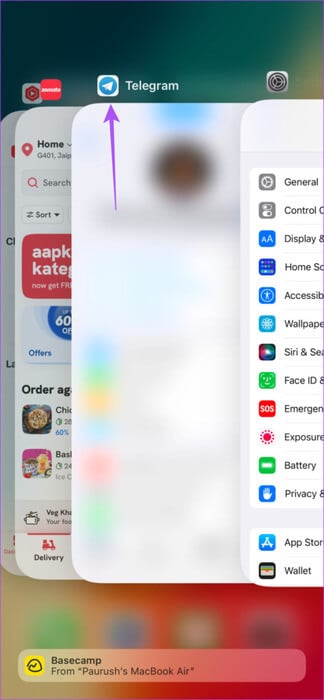
ةوة 3: Restartujte telegram zkontrolovat, zda je problém vyřešen.

4. Vypněte režim nízké spotřeby na iPhonu
Pokud jste na svém iPhone povolili režim nízké spotřeby, může to být důvod, proč se hovory nepřepínají do reproduktoru. Pokud opravdu chcete telefonovat telegramem pomocí hlasitého odposlechu, doporučujeme vypnout režim nízké spotřeby.
Krok 1: Otevřete aplikaci Nastavení na zařízení iPhone vaše.

Krok 2: Přejděte dolů a klepněte na baterie.
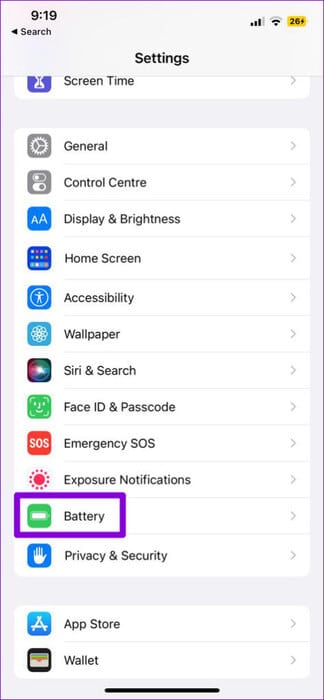
ةوة 3: Klikněte na přepínač vedle něj Režim nízké spotřeby pro deaktivaci funkce.
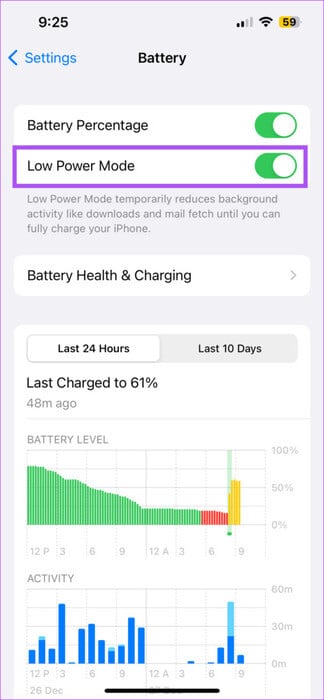
Krok 4: Zavřete aplikaci Nastavení a otevřít Telegram zkontrolovat, zda je problém vyřešen.

Telegram také nabízí vestavěný režim úspory energie. Můžete si přečíst náš příspěvek, který to vysvětluje Úsporný režim na telegramu A deaktivujte funkci v aplikaci.
5. Resetujte všechna nastavení
Pokud problém přetrvává, doporučujeme vám resetovat všechna nastavení vašeho iPhone. Pokud tak učiníte, obnoví se všechna nastavení iPhone zpět na výchozí hodnoty bez ztráty osobních dat. Tím obnovíte normální fungování vašeho reproduktoru iPhone.
Krok 1: Otevřete aplikaci Nastavení na vašem iPhone.

Krok 2: Přejděte dolů a klepněte na Všeobecné.
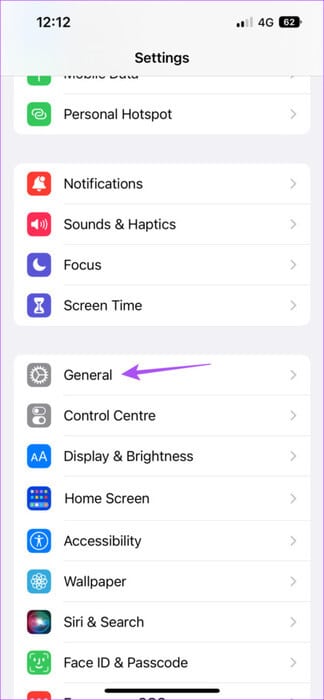
ةوة 3: Přejděte dolů a vyberte "Přenést nebo resetovat iPhone".
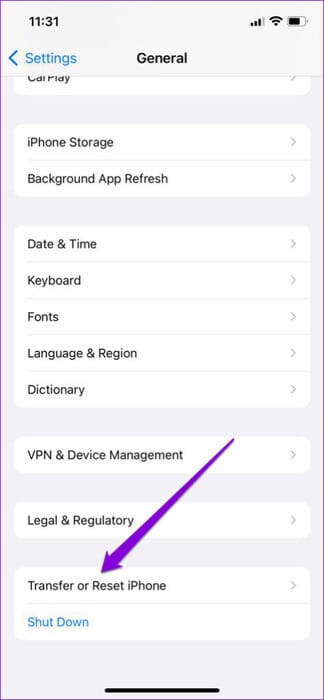
Krok 4: Klikněte na Resetovat.
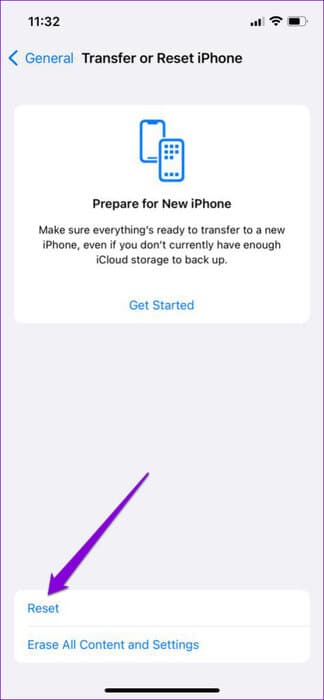
Krok 5: Klikněte na Resetovat všechna nastavení.
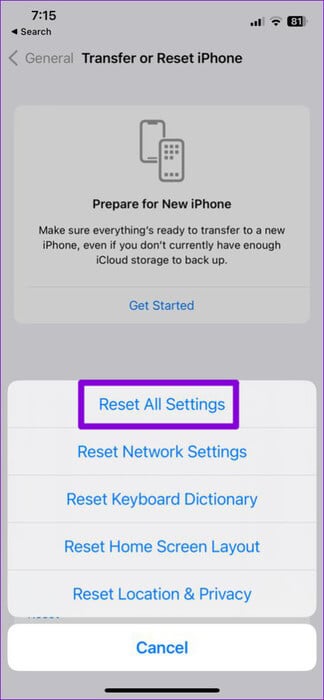
Krok 7: Klikněte na Resetovat všechna nastavení znovu pro potvrzení.
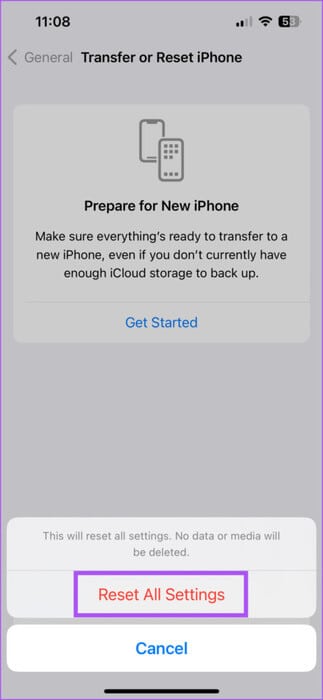
Krok 8: Poté se váš iPhone restartuje a odstraní všechna tato nastavení. potom , Restartujte Telegram pro kontrolu, zda je problém vyřešen.
6. Aktualizujte telegram
V aktuální verzi telegramu může být nějaká chyba, která během hovorů neumožňuje hlasitý odposlech vašeho iPhone. Můžete aktualizovat na nejnovější verzi telegramu a zkontrolovat, zda je problém vyřešen.
Telegramová aktualizace na iPhone
7. Aktualizace IOS
Pokud problém přetrvává i po aktualizaci aplikace, doporučujeme také aktualizovat verzi iOS na vašem zařízení. Někdy verze pro iOS obsahuje chybu, která brání tomu, aby fyzická část vašeho iPhone přestala správně fungovat.
Krok 1: Otevřete aplikaci Nastavení na vašem iPhone.

Krok 2: Klikněte na Všeobecné.
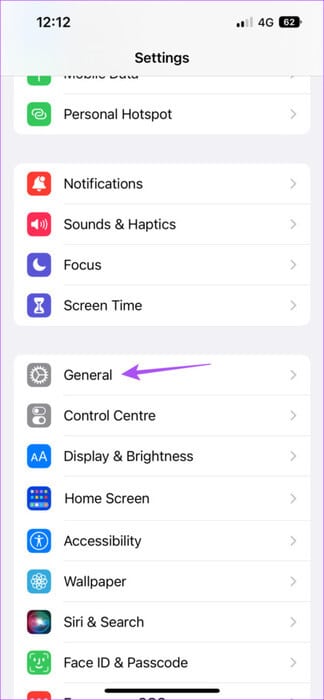
ةوة 3: Klikněte na aktualizovat software.
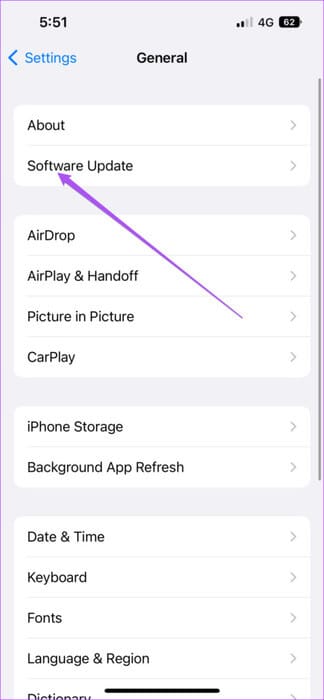
Krok 4: Pokud je k dispozici aktualizace, stáhněte si ji Aktualizace a nainstalujte jej.
Krok 5: Pak , Restartujte telegram A zkontrolujte, zda je problém vyřešen.

Dejte je na reproduktor
Tato řešení by měla pomoci opravit telegramové hovory, které se nepřepínají na hlasitý odposlech na vašem iPhone a přijímat hovory pomocí telegramu. Zatímco hovor se svými kontakty na hlasitém odposlechu samozřejmě umožňuje ostatním snadno slyšet vaše konverzace, může být docela pohodlné, pokud sluchátko vašeho iPhone nezní dostatečně hlasitě. Pokud ano, podívejte se na náš příspěvek Telegramové hovory na vašem iPhone nezvoní.